win7怎么合并c盘和d盘?不删分区和数据行吗?
2025-10-09 10:17 来源:西西软件网 作者:佚名概述:在Windows 7系统中,硬盘空间管理都是用户面临的一大难题。当C盘空间不够,而D盘上有大量未使用的空间时,大多数用户会考虑合并它们。那么win7怎么合并c盘和d盘?下面将提供一个简单有效的合并分区指南。
一、案例分享
“我的电脑C盘已经爆红了,我尝试了清理,还是提示内存不足。有朋友建议将C盘和D盘合并起来,以增加C盘空间,但是我使用windows自带的磁盘管理工具,发现C盘‘扩展卷’选项是灰色的,不能合并,我该怎么办?有没有人知道win7怎么合并c盘和d盘?”
二、合并c盘和d盘的三种方法
方法1、使用易我分区大师合并C盘和D盘
如案例所示,通过windows自带的磁盘管理工具,有时候并不能成功合并两个分区。这是因为磁盘管理工具不能直接合并分区,也无法解决非相邻磁盘分区合并的问题。但别担心,可以通过其他方法来实现分区合并目标。
这里我们向您推荐易我分区大师(EaseUS Partition Master Professional)它提供更高级的分区操作功能,例如合并分区(合并不相邻的分区)、新建分区、删除分区、格式化分区、调整分区大小、移动分区等。
下面以易我分区大师为例,给大家演示一下win7怎么合并c盘和d盘的详细操作步骤:
步骤1.启动易我分区大师(EaseUS Partition Master Professional),可以看见整个电脑磁盘分区的情况,右键单击需要合并增加空间的磁盘分区,比如F盘,在下拉框中选择“合并”。
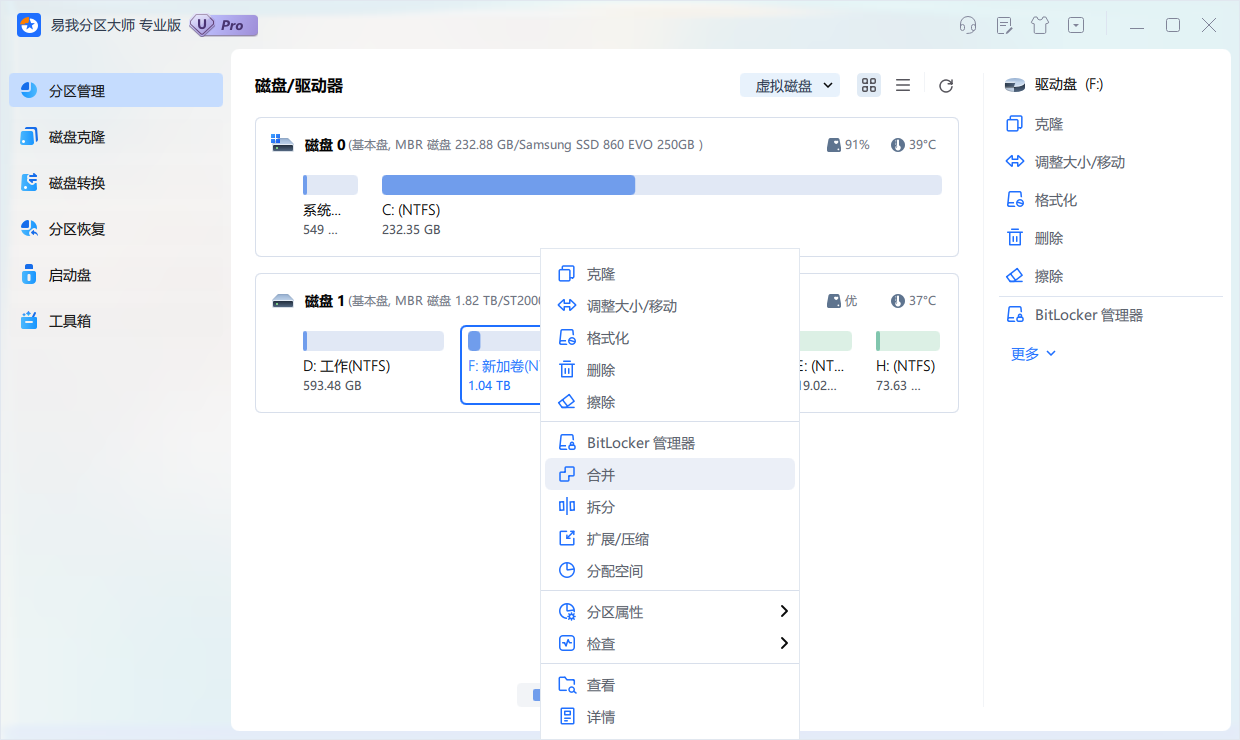
步骤2.在弹出的页面,勾选需要合并的不相邻分区,例如E盘,勾选后点击“确定”。
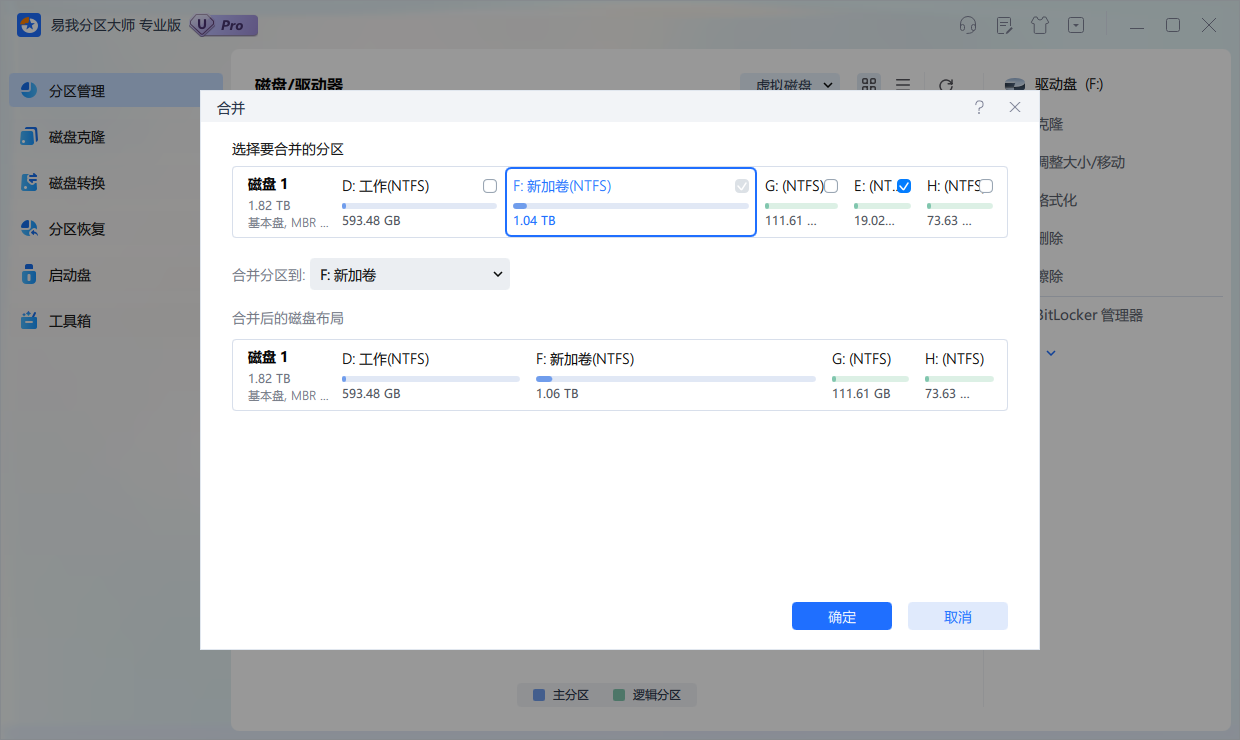
步骤3.在返回的窗口中,可以在任务队列中撤销或删除任务,确认无误点击右下角“执行1个任务”-“应用”。
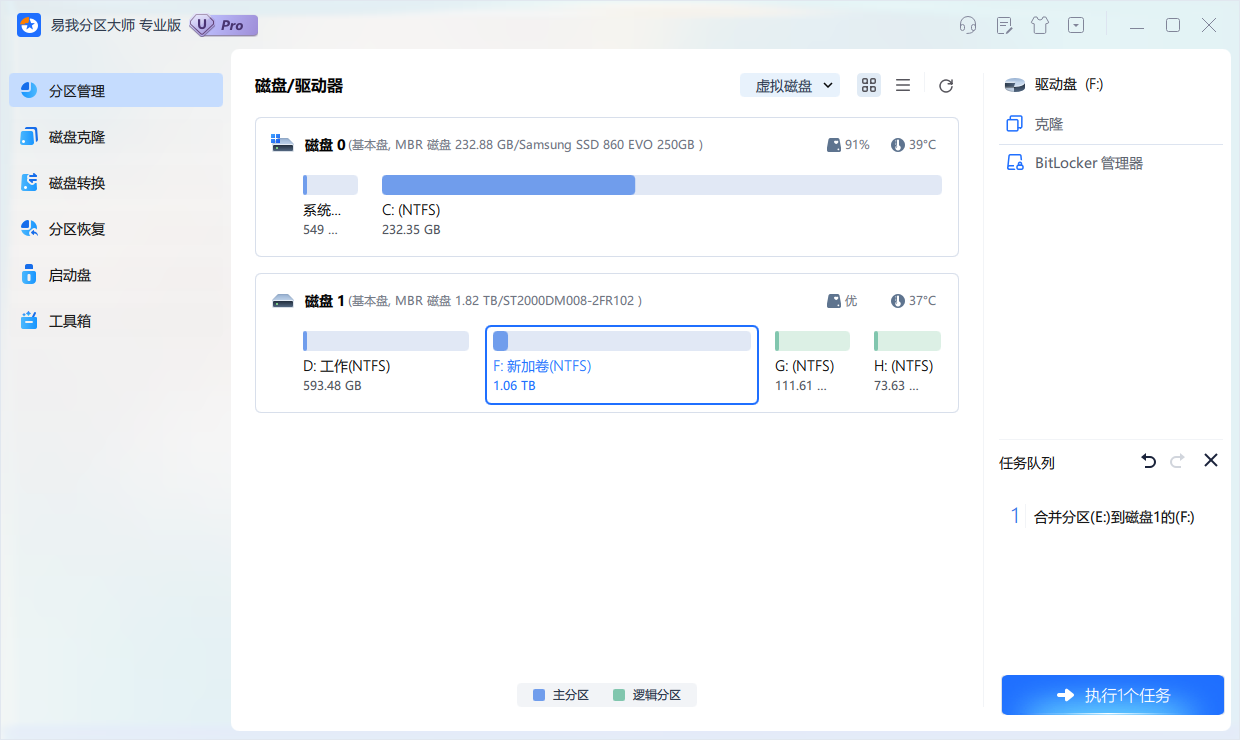
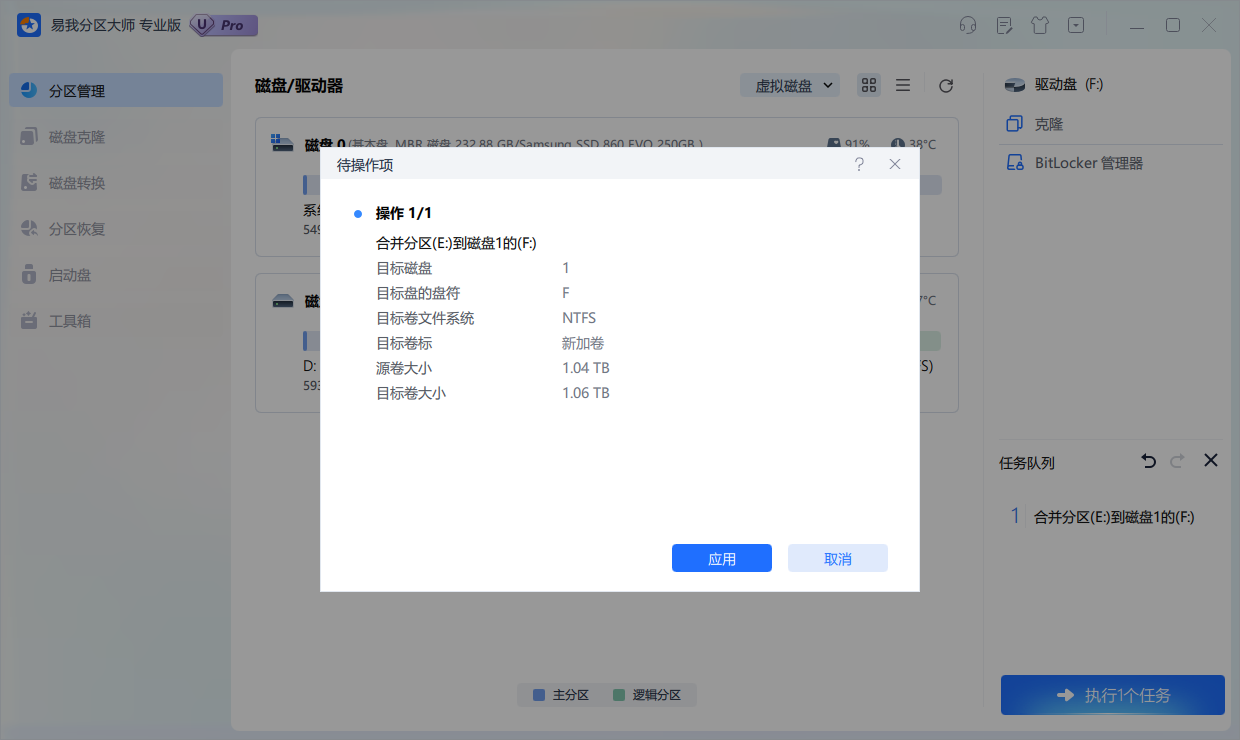
步骤4.软件开始合并分区,等待操作完成后点击“完成”,即可返回到软件首页看见不相邻分区已合并,F盘空间已增加。
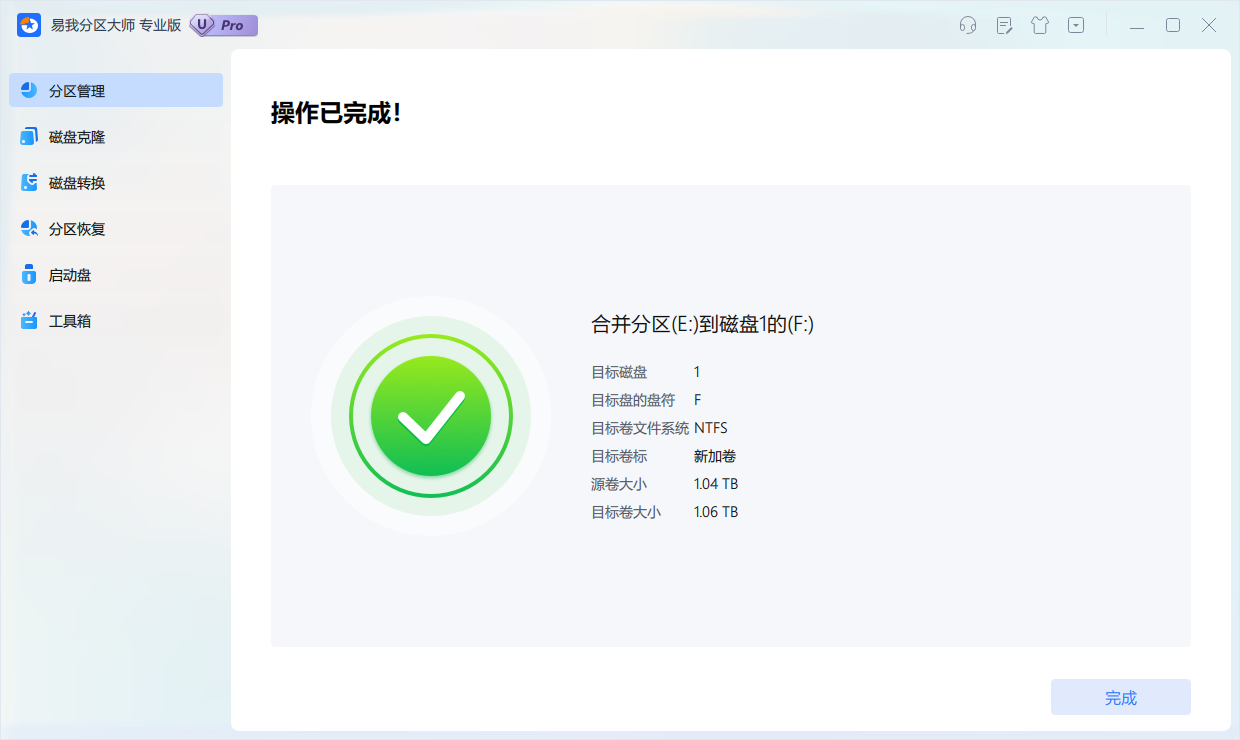
方法2、使用磁盘管理合并C盘和D盘
Windows7磁盘管理工具的设计不直接支持合并分区操作,而是支持扩展分区。这意味着要合并两个分区,需要通过删除一个分区,然后将未分配的空间合并到另一个分区。并且要合并两个分区,它们必须在磁盘上彼此相邻,没有其他分区在它们之间。具体步骤如下:
1、点击“开始”按钮,选择“计算机”,然后右键点击选择“管理”,选择“磁盘管理”。
2、在磁盘管理界面,右键点击D盘,选择“删除卷”。请确保D盘中的数据已经备份,因为此操作会删除D盘数据。
3、删除D盘后,会出现一个未分配的空间。接下来,右键点击C盘,选择“扩展卷”。按照向导的提示完成分区合并操作。
三、小结
win7怎么合并c盘和d盘?以上是Win7硬盘分区合并的方法介绍了。这两种方法中,我们更加推荐您使用易我分区大师,因为它弥补了磁盘管理的一些缺陷,操作起来也更容易。另外,上述方法同样适用于win8/10/11硬盘分区合并,有需要的朋友可以按照所示步骤进行操作。
上面即是win7怎么合并c盘和d盘?不删分区和数据行吗?的内容了,文章的版权归原作者所有,如有侵犯您的权利,请及时联系本站删除,更多相关win7怎么分区的资讯,请关注收藏西西下载站。
下一篇:win10错误代码0x80070002怎么解决











